安川视觉使用步骤
- 格式:docx
- 大小:18.48 KB
- 文档页数:3
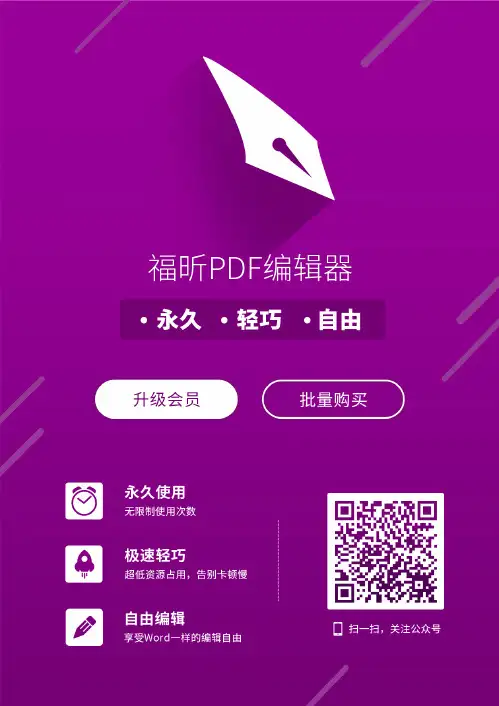
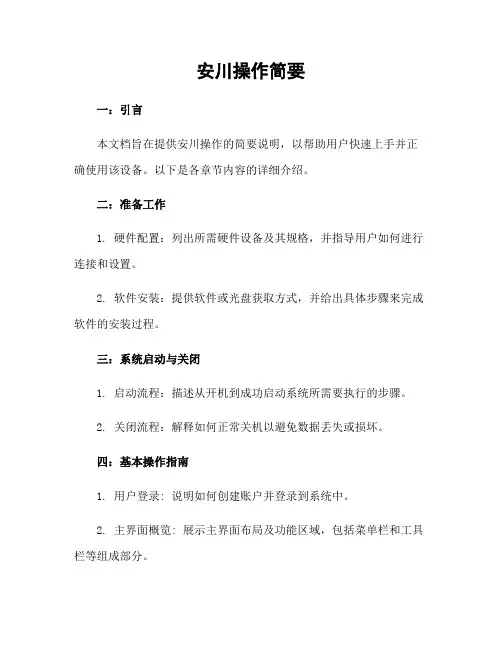
安川操作简要一:引言本文档旨在提供安川操作的简要说明,以帮助用户快速上手并正确使用该设备。
以下是各章节内容的详细介绍。
二:准备工作1. 硬件配置:列出所需硬件设备及其规格,并指导用户如何进行连接和设置。
2. 软件安装:提供软件或光盘获取方式,并给出具体步骤来完成软件的安装过程。
三:系统启动与关闭1. 启动流程:描述从开机到成功启动系统所需要执行的步骤。
2. 关闭流程:解释如何正常关机以避免数据丢失或损坏。
四:基本操作指南1. 用户登录: 说明如何创建账户并登录到系统中。
2. 主界面概览: 展示主界面布局及功能区域,包括菜单栏和工具栏等组成部分。
3.任务管理: 指导用户创建新任务、编辑已有任务以及删除不再需要的任务等相关操作方法;4.程序编写与调试:a) 编辑程序代码:讲述通过图形化编码环境(如果适用)或其他支持语法高亮显示和自动补全功能的平台输入源代码;b) 调试程序:阐明对于错误排查时应采取的步骤,如断点设置、变量监视等;c) 程序与:指导用户将编写好的程序从开发环境中到控制系统,并介绍相应操作。
五:安全注意事项1. 电源和线缆:提供正确使用电源及连接线缆时需要遵循的规范。
2. 操作台面积要求:明确工作区域内所需空间大小以保证设备正常运行并防止意外伤害。
3.紧急停止按钮位置: 强调在紧急情况下按压该按钮来立即停止动作。
六:故障排除列出可能会遇到的一些常见问题及其解决方法,包括但不限于软件错误提示信息和硬件故障处理建议。
同时也可以给出相关技术支持联系方式。
七:附件本文档涉及以下附件:1. 安川操作手册(PDF格式)2. 软件安装文件法律名词注释:- 用户登录: 在此处定义“用户”为具有合法权限访问系统功能或数据资源而进行身份验证过程之个体或实体;“登录”是通过输入凭据(例如用户名和密码)进入特定计算设备上某种形式账户活跃状态之行为;- 紧急停止按钮: 指示器或装置,用于立即中断机械设备的运行以防止危险情况发生。
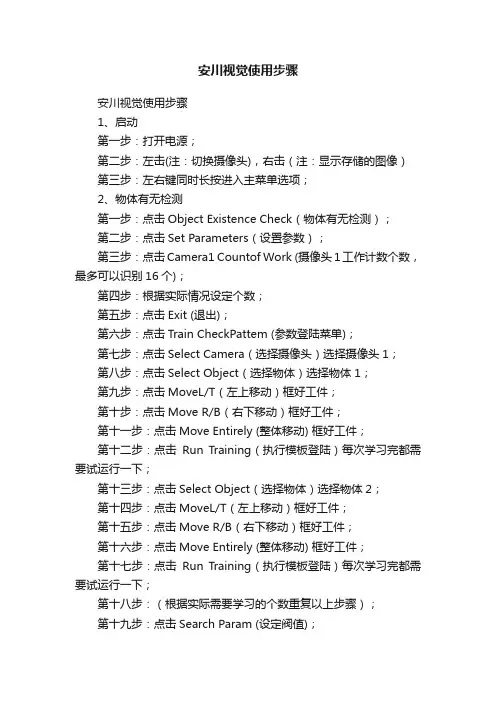
安川视觉使用步骤安川视觉使用步骤1、启动第一步:打开电源;第二步:左击(注:切换摄像头),右击(注:显示存储的图像)第三步:左右键同时长按进入主菜单选项;2、物体有无检测第一步:点击Object Existence Check(物体有无检测);第二步:点击Set Parameters(设置参数);第三步:点击Camera1 Countof Work (摄像头1工作计数个数,最多可以识别16个);第四步:根据实际情况设定个数;第五步:点击Exit (退出);第六步:点击Train CheckPattem (参数登陆菜单);第七步:点击Select Camera(选择摄像头)选择摄像头1;第八步:点击Select Object(选择物体)选择物体1;第九步:点击MoveL/T(左上移动)框好工件;第十步:点击Move R/B(右下移动)框好工件;第十一步:点击Move Entirely (整体移动) 框好工件;第十二步:点击Run Training(执行模板登陆)每次学习完都需要试运行一下;第十三步:点击Select Object(选择物体)选择物体2;第十四步:点击MoveL/T(左上移动)框好工件;第十五步:点击Move R/B(右下移动)框好工件;第十六步:点击Move Entirely (整体移动) 框好工件;第十七步:点击Run Training(执行模板登陆)每次学习完都需要试运行一下;第十八步:(根据实际需要学习的个数重复以上步骤);第十九步:点击Search Param (设定阀值);第二十步:点击Threshold/第二十一步:点击Exit (退出);第二十二步:点击Tryout (试运行)检测学习是否成功;第二十三步:点击Exsecut(执行);3、尺寸检测第一步:点击Dimension Check (物体尺寸检测);第二步:点击Measure Number (检测物体个数),根据实际需要输入物体个数;第三步:点击Training Template (转移到模板登陆菜单);第四步:点击Select Camera (选择相机),选择1号相机;第五步:点击Measure No.(选择几号工件);第六步:SelectPos(选择测量的点),选择第一个点;第七步:点击Move L/T (左上移动),框好位置;第八步:点击Move R/B(右下移动),框好位置;第九步:点击Run Training(执行模板登陆)每次学习完都需要试运行一下;第十步:点击Set Locate Pos(选择方式);第十一步:点击Cursor(光标);第十二步:选择好位置;第十三步:SelectPos(选择测量的点),选择第二个点;第十四步:点击Move L/T (左上移动),框好位置;第十五步:点击Move R/B(右下移动),框好位置;第十六步:点击Run Training(执行模板登陆)每次学习完都需要试运行一下;第十七步:点击Set Locate Pos(选择方式);第十八步:点击Cursor(光标);第十九步:选择好位置;第二十步:点击Exit(退出);第二十一步:点击Regist Tolerance (转移到基准状态登陆菜单) 第二十二步:Reference Set (测试),可以看出测量的长度;。
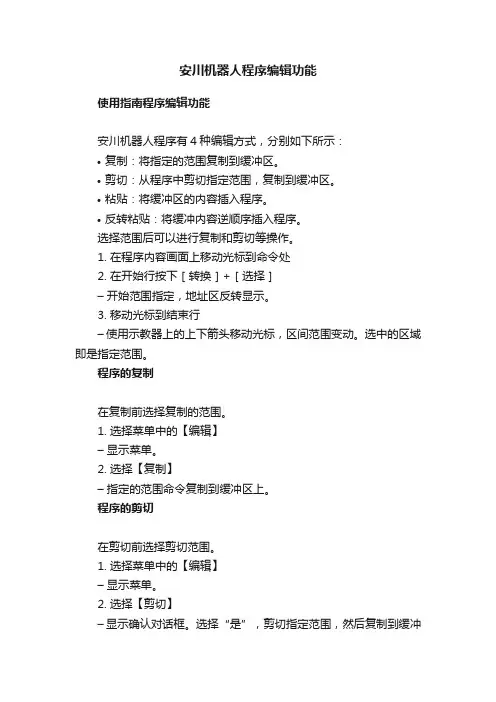
安川机器人程序编辑功能使用指南程序编辑功能安川机器人程序有4种编辑方式,分别如下所示:•复制:将指定的范围复制到缓冲区。
•剪切:从程序中剪切指定范围,复制到缓冲区。
•粘贴:将缓冲区的内容插入程序。
•反转粘贴:将缓冲内容逆顺序插入程序。
选择范围后可以进行复制和剪切等操作。
1. 在程序内容画面上移动光标到命令处2. 在开始行按下[转换]+[选择]–开始范围指定,地址区反转显示。
3. 移动光标到结束行–使用示教器上的上下箭头移动光标,区间范围变动。
选中的区域即是指定范围。
程序的复制在复制前选择复制的范围。
1. 选择菜单中的【编辑】–显示菜单。
2. 选择【复制】–指定的范围命令复制到缓冲区上。
程序的剪切在剪切前选择剪切范围。
1. 选择菜单中的【编辑】–显示菜单。
2. 选择【剪切】–显示确认对话框。
选择“是”,剪切指定范围,然后复制到缓冲区。
–选择“否”,取消操作。
程序的粘贴粘贴前复制好粘贴范围,并保存到缓冲区。
1. 在程序内容画面上移动光标到粘贴的前一行–显示下拉菜单。
2. 选择菜单中的【编辑】3. 选择【粘贴】–缓冲区的内容插入到光标行的下一行,该行编号反转显示的同时,显示确认对话框。
–选择“是”,执行粘贴。
–选择“否”,取消操作。
程序的反转粘贴粘贴前复制好反转粘贴范围,并保存到缓冲区。
1. 在程序内容画面上移动光标到要反转粘贴处的前一行2. 选择菜单的【编辑】–显示菜单。
3. 选择【反转粘贴】–缓冲区的内容逆向顺序插入到光标行的下一行,该行编号反转显示的同时,显示确认对话框。
–选择“是”,执行反转粘贴,行编号的反转显示消失。
–选择“否”,取消操作。
END排版 | Reanuo文字 | 安小川图片 | 不可商用。
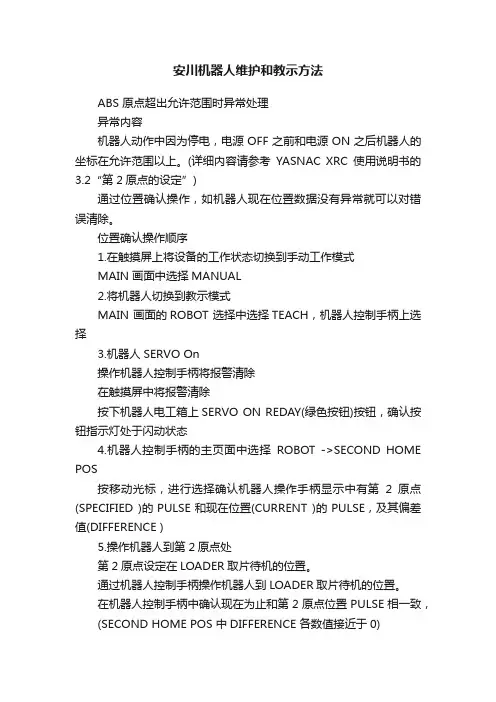
安川机器人维护和教示方法ABS 原点超出允许范围时异常处理异常内容机器人动作中因为停电,电源OFF之前和电源ON之后机器人的坐标在允许范围以上。
(详细内容请参考YASNAC XRC使用说明书的3.2“第2原点的设定”)通过位置确认操作,如机器人现在位置数据没有异常就可以对错误清除。
位置确认操作顺序1.在触摸屏上将设备的工作状态切换到手动工作模式MAIN 画面中选择MANUAL2.将机器人切换到教示模式MAIN 画面的ROBOT 选择中选择TEACH,机器人控制手柄上选择3.机器人SERVO On操作机器人控制手柄将报警清除在触摸屏中将报警清除按下机器人电工箱上SERVO ON REDAY(绿色按钮)按钮,确认按钮指示灯处于闪动状态4.机器人控制手柄的主页面中选择ROBOT ->SECOND HOME POS按移动光标,进行选择确认机器人操作手柄显示中有第2原点(SPECIFIED )的PULSE和现在位置(CURRENT )的PULSE,及其偏差值(DIFFERENCE )5.操作机器人到第2原点处第2原点设定在LOADER取片待机的位置。
通过机器人控制手柄操作机器人到LOADER取片待机的位置。
在机器人控制手柄中确认现在为止和第2原点位置PULSE相一致,(SECOND HOME POS 中DIFFERENCE 各数值接近于0)6.进行位置确认操作进入机器人控制手柄的SECOND HOME POS后,按移动机器人至LOADER待机位置。
确项目中的各个轴的数值为0 PULSE。
按并移动光标至DATA菜单选项,选择位置确认。
7.切换机器人运行模式为REMOTE在机器人控制手柄上按取消的TEACH模式,并使该指示灯OFF。
在触摸屏中切换机器人的工作模式为REMOT模式。
SELECTFWD TEACH TEACH。

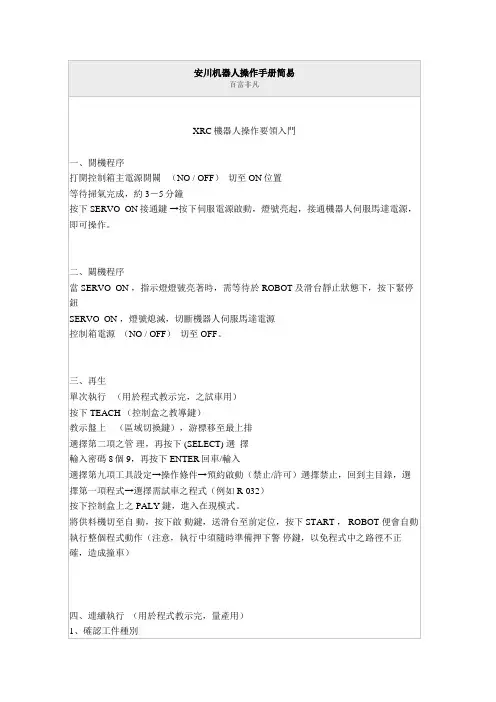
安川机器人操作手册简易百富非凡XRC機器人操作要領入門一、開機程序打開控制箱主電源開關(NO / OFF)切至 ON位置等待掃氣完成,約3-5分鐘按下SERVO ON接通鍵→按下伺服電源啟動,燈號亮起,接通機器人伺服馬達電源,即可操作。
二、關機程序當SERVO ON ,指示燈燈號亮著時,需等待於ROBOT及滑台靜止狀態下,按下緊停鈕SERVO ON ,燈號熄滅,切斷機器人伺服馬達電源控制箱電源(NO / OFF)切至 OFF。
三、再生單次執行(用於程式教示完,之試車用)按下 TEACH (控制盒之教導鍵)教示盤上(區域切換鍵),游標移至最上排選擇第二項之管理,再按下 (SELECT) 選擇輸入密碼8個9,再按下 ENTER回車/輸入選擇第九項工具設定→操作條件→預約啟動(禁止/許可)選擇禁止,回到主目錄,選擇第一項程式→選擇需試車之程式(例如R-032)按下控制盒上之 PALY 鍵,進入在現模式。
將供料機切至自動,按下啟動鍵,送滑台至前定位,按下START , ROBOT 便會自動執行整個程式動作(注意,執行中須隨時準備押下警停鍵,以免程式中之路徑不正確,造成撞車)四、連續執行(用於程式教示完,量產用)1、確認工件種別按下TEACH →按下教示盤上之游標移至最上排選擇第二項之管理,再按下 (SELECT) 選擇輸入8個9,再按下 ENTER回車/輸入選擇第九大項工具設置→操作條件→預約啟動(禁止/許可)選擇(禁止),選擇再回到主目錄第一項,選擇啟動→程序名→選擇程式名稱。
2、執行再生到主目錄第一項,選擇啟動→程序名→選擇程式名稱按下控制盒上之 PLAY鍵將供料機切換至自動模式下按下供料機啟動鍵,供料機旋轉至定位,機器人便會自動執行整個程式動作。
五、教示之程式試運轉(程式教示完之手動再生)按下控制盒上之 TEACH選擇第一大項主菜單,選擇程式選擇要試運轉之程式,(例如:R-032)將供料機切換至自動模式,以自動啟動鍵,送供料機轉至前定位,同時按下教示盤上之 INTER LOCK 及 TEST START ,ROBOT 便會開始執行程式,放開即停止,(完全執行整個程式內容)六、程式撰寫按下控制盒上之SERVO ON ,燈號亮起按下控制盒上之 TEACH教示選擇主菜單上之程式,選擇新建程序輸入程式名稱,(例如:R-032)按下 ENTER,移動游標至最下行,選擇執行0000 NOP0001 MOVJ VJ=100 需有第一點製作,按下ENTER,(程式原點)0002 MOVL V=800 路徑之第二點0003 MOVL V=800 路徑第三點0004 MOVL V=800 路徑第四點0005 MOVL V=800 路徑第五點:↓0010 MOVL V=800 路徑第十點0011 MOVJ VJ=100 回到程式原點12 END註:程式選寫前,先決定執行者教示時ROBOT之運動模式押下教示盤COORD座標系選擇關節直角工具使用者↓↓↓↓各軸滑台工件角度自設↓程式選寫時之路徑決定修改路徑0000 NOP0001 MOVJ VJ=1000002 MOVL V=800 將游標移至行號0003 MOVL V=800 移動ROBOT至欲修改之位置押下MODIFY(變更鍵)押下ENTER (輸入鍵)修改速度0000 NOP0001 MOVJ VJ=1000002 MOVL V=800 將游標移至命令上0003 MOVL V=800 押下選擇MOVL V=800將游標移至速度上押下選擇鍵 V=輸入欲修之速度 V=1000押下ENTER確認 MOVL V=1000確認後再押下ENTER0000 NOP0001 MOVJ VJ=1000002 MOVL V=10000003 MOVL V=800插入路徑0000 NOP0001 MOVJ VJ=1000002 MOVL V=800(P1) 將ROBOT移至欲增加的點上0003 MOVL V=800 教示新的位置押下 INSERT (插入鍵)再押下 ENTER(輸入鍵)0000 NOP0001 MOVJ VJ=1000002 MOVL V=800(P1)新插入之路徑會增加在0003 MOVL V=800 (P2) 游標選擇之行號之下0004 MOVL V=800刪除路徑0000 NOP0001 MOVJ VJ=1000002 MOVL V=800(P1)將游標移至欲刪除之行號上0003 MOVL V=800(P2)押下 DELETE(刪除鍵)0004 MOVL V=800 再押 ENTER (輸入/回車鍵)0000 NOP0001 MOVJ VJ=1000002 MOVL V=800(P2)0003 MOVL V=800CALL副程式0000 NOP0001 MOVJ VJ=1000002 MOVL V=800 將游標選擇行號,按下 INFORM LIST 0003 MOVL V=800 (指令一覽表)按選擇鍵: CALL:JOB(程式)選擇JOB↓0010 MOVL V=800 選擇須要之副程式【例:(AT-ON)】0011 MOVJ VJ=100 押下選擇 CALL:(AT-ON)0012 END 押下 INSERT(插入鍵)押下 ENTER▼0000 NOP0001 MOVJ VJ=1000002 MOVL V=800 (副程式會自動加在指定行號之下)0003 CALL :(AT-ON)0003 MOVL V=800:↓0010 MOVL V=8000011 MOVJ VJ=1000012 END 行號自動加一範例:(供料機)0000 NOP 需先選擇(機器人移動座標系)方式及程式路徑(運動速度與方式)。
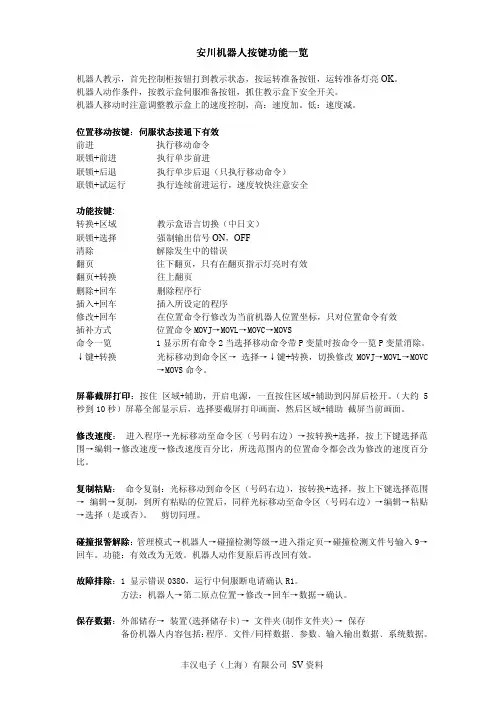
丰汉电子(上海)有限公司 SV 资料 安川机器人按键功能一览机器人教示,首先控制柜按钮打到教示状态,按运转准备按钮,运转准备灯亮OK 。
机器人动作条件,按教示盒伺服准备按钮,抓住教示盒下安全开关。
机器人移动时注意调整教示盒上的速度控制,高:速度加。
低:速度减。
位置移动位置移动按键按键按键:伺服状态接通下有效伺服状态接通下有效前进 执行移动命令联锁+前进 执行单步前进联锁+后退 执行单步后退(只执行移动命令)联锁+试运行 执行连续前进运行,速度较快注意安全功能按键:转换+区域 教示盒语言切换(中日文)联锁+选择 强制输出信号ON ,OFF清除 解除发生中的错误翻页 往下翻页,只有在翻页指示灯亮时有效翻页+转换 往上翻页删除+回车 删除程序行插入+回车 插入所设定的程序修改+回车 在位置命令行修改为当前机器人位置坐标,只对位置命令有效 插补方式 位置命令MOVJ→MOVL→MOVC→MOVS命令一览 1显示所有命令2当选择移动命令带P 变量时按命令一览P 变量消除。
↓键+转换 光标移动到命令区→ 选择→↓键+转换,切换修改MOVJ→MOVL→MOVC→MOVS 命令。
屏幕截屏打印屏幕截屏打印:按住 区域+辅助,开启电源,一直按住区域+辅助到闪屏后松开。
(大约5秒到10秒)屏幕全部显示后,选择要截屏打印画面,然后区域+辅助 截屏当前画面。
修改速度修改速度: 进入程序→光标移动至命令区(号码右边)→按转换+选择,按上下键选择范围→编辑→修改速度→修改速度百分比,所选范围内的位置命令都会改为修改的速度百分比。
复制复制粘贴粘贴粘贴: 命令复制:光标移动到命令区(号码右边),按转换+选择,按上下键选择范围→ 编辑→复制,到所有粘贴的位置后,同样光标移动至命令区(号码右边)→编辑→粘贴→选择(是或否)。
剪切同理。
碰撞报警解除碰撞报警解除:管理模式→机器人→碰撞检测等级→进入指定页→碰撞检测文件号输入9→回车。
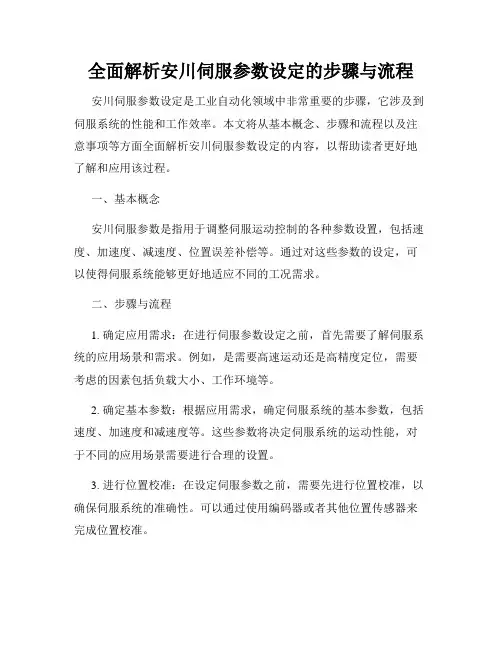
全面解析安川伺服参数设定的步骤与流程安川伺服参数设定是工业自动化领域中非常重要的步骤,它涉及到伺服系统的性能和工作效率。
本文将从基本概念、步骤和流程以及注意事项等方面全面解析安川伺服参数设定的内容,以帮助读者更好地了解和应用该过程。
一、基本概念安川伺服参数是指用于调整伺服运动控制的各种参数设置,包括速度、加速度、减速度、位置误差补偿等。
通过对这些参数的设定,可以使得伺服系统能够更好地适应不同的工况需求。
二、步骤与流程1. 确定应用需求:在进行伺服参数设定之前,首先需要了解伺服系统的应用场景和需求。
例如,是需要高速运动还是高精度定位,需要考虑的因素包括负载大小、工作环境等。
2. 确定基本参数:根据应用需求,确定伺服系统的基本参数,包括速度、加速度和减速度等。
这些参数将决定伺服系统的运动性能,对于不同的应用场景需要进行合理的设置。
3. 进行位置校准:在设定伺服参数之前,需要先进行位置校准,以确保伺服系统的准确性。
可以通过使用编码器或者其他位置传感器来完成位置校准。
4. 设定速度参数:根据应用需求和系统特性,设定伺服系统的速度参数。
速度参数主要包括预设速度、最大速度和加速度等。
需要综合考虑负载要求和机械特性确定适合的设定值。
5. 设定位置控制参数:根据应用需求和机械系统特性,设定伺服系统的位置控制参数。
这些参数包括位置环增益、速度补偿和位置误差补偿等。
6. 设定力矩控制参数:如果应用需要力矩控制,还需要设定相应的力矩控制参数。
力矩控制参数可根据负载要求和运动特性进行合理设定。
7. 调试和优化:完成参数设定后,需要进行调试和优化,以确保系统的稳定性和运动精度。
可以通过实际运动测试和观察等方式进行调试,根据实际效果进行参数微调。
三、注意事项1. 设定伺服参数需要有一定的专业知识和经验,建议在有相关技术背景的人员的指导下进行操作。
2. 在设定参数之前,需要确保伺服系统的硬件和软件状态正常,并进行必要的检查和维护。

motoman安川机器人示教器编程详解产品介绍:主要用途:可对本机和主控箱进行控制和编程,使机器人及配套设备能够按照实际工作需要准时、到位的工作。
产品特性:是机器人操作必不可少的主要控制部件,因使用频繁且使用时容易摔落,故障率一般是机器人所有部件有较为高的。
功能特性:设有用于对机器人进行示教和编程所需的操作键和按钮安川机器人示教器编程一、创建焊接程序[焊缝的示教]。
1、打开控制柜上的电源开关在ON状态。
2、将运作模式调到TEACP H示教模式下1. 进入程序编辑状态:1.1. 先在主菜单上选择[程序]一览并打开;1.2. 在[程序]的主菜单中选择[新建程序]1.3. 显示新建程序画面后按[选择]键14显示字符画面后输入程序名现以TEST为新建程序名举例说明;1.5. 把光标移到字母T” E” S” T”上按[选择]键选中各个字母;1.6. 按[回车]键进行登录;1.7. 把光标移到执行”上并确认后,程序TEST被登录,并且屏幕画面上显示该程序的初始状态NOPCEO”、O ENDCOO”L1.8. 编辑机器人要走的轨迹(以机器人焊接直线焊缝为例);2. 把机器人移动到离安全位置,周边环境便于作业的位置,输入程序(001);2.1. 握住安全电源开关,接通伺服电源机器人进入可动作状态;2.2. 用轴操作键将机器人移动到开始位置(开始位置电影摄制在安全病史和作业准备位置);2.3. 按[插补方式]键,把插补方式定为关节插补,输入缓冲显示行中显示关节插补命令,?MOVJ^” MOVJ,,VJ=0.78”2.4. 光标放在00000”处,按[选择]键;2.5. 把光标移动到右边的速度VJ=** ”上,按[转换]键+光标上下” 键,设定再现速度,若设定速度为50%寸,则画面显示■ MOUWJ=50%, 也可以把光标移到右边的速度,?VJ=***' 上按[选择]键后,可以直接在画面上输入要设定的速度,然后按[回车]键确认。
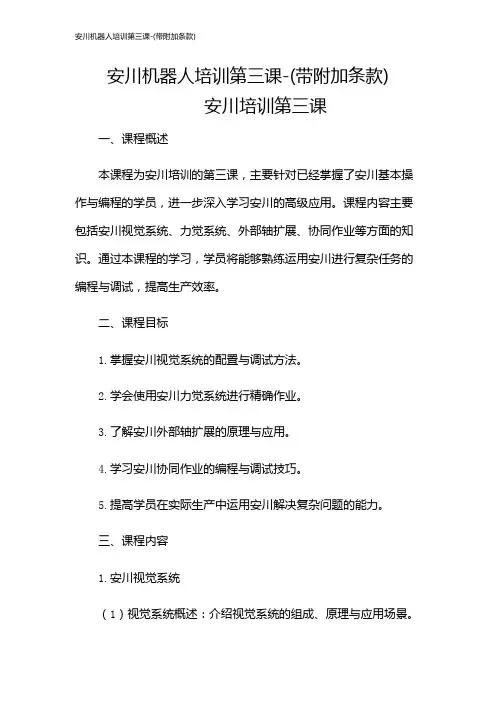
安川机器人培训第三课-(带附加条款)安川培训第三课一、课程概述本课程为安川培训的第三课,主要针对已经掌握了安川基本操作与编程的学员,进一步深入学习安川的高级应用。
课程内容主要包括安川视觉系统、力觉系统、外部轴扩展、协同作业等方面的知识。
通过本课程的学习,学员将能够熟练运用安川进行复杂任务的编程与调试,提高生产效率。
二、课程目标1.掌握安川视觉系统的配置与调试方法。
2.学会使用安川力觉系统进行精确作业。
3.了解安川外部轴扩展的原理与应用。
4.学习安川协同作业的编程与调试技巧。
5.提高学员在实际生产中运用安川解决复杂问题的能力。
三、课程内容1.安川视觉系统(1)视觉系统概述:介绍视觉系统的组成、原理与应用场景。
(2)视觉系统配置:学习如何为安川配置视觉系统,包括相机、镜头、光源等硬件设备的选型与安装。
(3)视觉系统调试:掌握视觉系统的调试方法,包括图像采集、图像处理、坐标转换等步骤。
(4)视觉系统应用案例:分析安川视觉系统在实际生产中的应用案例,如零件识别、质量检测等。
2.安川力觉系统(1)力觉系统概述:介绍力觉系统的组成、原理与应用场景。
(2)力觉系统配置:学习如何为安川配置力觉系统,包括力传感器、驱动器等硬件设备的选型与安装。
(3)力觉系统调试:掌握力觉系统的调试方法,包括力传感器标定、力控制策略等。
(4)力觉系统应用案例:分析安川力觉系统在实际生产中的应用案例,如抛光、装配等。
3.安川外部轴扩展(1)外部轴扩展概述:介绍外部轴扩展的原理、分类与应用场景。
(2)外部轴配置:学习如何为安川配置外部轴,包括外部轴硬件设备的选型与安装。
(3)外部轴调试:掌握外部轴的调试方法,包括运动学建模、参数设置等。
(4)外部轴应用案例:分析安川外部轴扩展在实际生产中的应用案例,如搬运、焊接等。
4.安川协同作业(1)协同作业概述:介绍协同作业的概念、分类与应用场景。
(2)协同作业编程:学习安川协同作业的编程方法,包括之间的通信、动作同步等。
安川机器人操作及编程简易教程目录一、概述 (3)1. 安川机器人简介 (3)2. 教程目的与适用范围 (4)3. 教程所需软件与硬件要求 (5)二、机器人基本操作 (6)1. 机器人开机与关机操作 (7)1.1 开机步骤 (7)1.2 关机步骤 (7)2. 机器人手动操作模式 (8)2.1 机器人手动控制介绍 (9)2.2 手动操作界面介绍 (11)2.3 手动操作注意事项 (11)3. 机器人自动操作模式 (12)3.1 自动操作模式介绍 (14)3.2 自动操作程序设置步骤 (15)3.3 自动操作注意事项 (15)三、机器人编程基础 (16)1. 编程基础概念 (18)1.1 编程术语解析 (19)1.2 编程语言简介 (20)1.3 机器人编程流程 (21)2. 安川机器人编程语言介绍 (23)2.1 语言特点 (25)2.2 语法规则 (26)2.3 编程实例解析 (27)3. 机器人程序调试与运行 (28)3.1 程序调试步骤 (29)3.2 程序运行监控 (30)3.3 错误处理与故障排除 (31)四、机器人高级编程技术 (32)1. 高级编程技术概述 (33)2. 复杂程序编写实例解析 (34)2.1 多任务程序编写 (35)2.2 路径规划程序编写 (36)2.3 协同作业程序编写 (37)3. 高级编程技巧与注意事项 (38)3.1 编程优化技巧 (39)3.2 代码可维护性考虑 (40)3.3 安全防范措施讲解 (41)五、机器人维护与保养 (42)1. 机器人日常检查项目与步骤 (43)2. 机器人定期保养流程 (44)3. 机器人故障排除与处理方法 (45)4. 机器人维护与保养注意事项 (46)六、案例分析与实践操作指导 (47)一、概述随着科技的快速发展,人工智能和机器人技术已经成为当今世界的热门话题。
在制造业、医疗、服务业等领域,机器人已经得到了广泛的应用。
安川机器人作为一家知名的机器人制造商,为各种应用领域提供了高效、精准的机器人解决方案。
安川机器人设定功能一览机器人重心位置测量设定:机器人→工具→实用工具→重心位置测量→按前进键至原点点亮,松开前进键,然后接着按前进键至下面四个圈全部点亮,松开前进键→登录→选择是。
(如果未设定重心位置测量,机器人达不到真正的100%运行速度)键定义:在教示状态下→设置→键定义(类似发那科机器人宏指令)安川模式:系统→安全模式→管理模式→密码:61.11.12→安川模式(最高设定权限)CC-LINK设定:按住主菜单,然后开启电源,一直按住主菜单到屏幕全部显示(大约10秒到20秒),首先切换模式,系统→安全模式→管理模式系统→设置→选项基板→按选择按钮→ #1 CCS-PCUCCS-PCU(CC-LINK)CCS-PCU 使用占用站数 4站号 1通信速度 10M bps远程登录使能远程登录(RWw)分配 M000远程登录(RWr)分配 M016设定完后按回车,选择是。
关机重启。
程序中,插入点跑到别的地方。
更改方法:设置→示教条件设定→下一行。
程序中,I/O信号显示注释。
更改方法:设置→功能有效设定→有效。
软浮动设定:上例是取出机器人X轴上设置受力为0,压铸机工件押出为X轴方向。
机器人原点:机器人位置设定默认为为干涉区64,在XYZ里设置最大最小值(空间设置),长度类似于发那科机器人的±2% 一般设置为100的范围比较合适。
机器人程序号码传递设置:为了把M变量改成B变量,需要在用户梯形图中追加梯形图,上图框品种号码对应的I/O表上 M000,#00110下图框机器人异常对应的I/O表上 #10110,M016变量一览:B变量0----255I变量-30000-----+30000D变量大于30000R变量为小数点变量S变量存字符变量P变量为位置变量。
2开始DriveWizard加上按照下面的方向开始使用DriveWizard: 2.1启动程序有三种方法可以启动一个会话DriveWizard加上:从开始菜单从快捷・・・通过双击一个项目文件。
2.1.1从开始菜单遵循这些指令从开始菜单中打开DriveWizard加上:1)打开开始菜单在Windows任务栏。
2)去编程菜单,打开编程文件夹。
3)打开文件夹标记为“YE_Applications”。
4)选择“DriveWizard加上2.1.2从捷径双击快捷方式“DriveWizard +”标志2.1.3双击项目文件DriveWizard加上可以通过双击打开一个项目文件。
1)打开Windows资源管理器2)双击项目文件的图标。
注意:项目文件保存到桌面也可以用来打开一个会话DriveWizard加上通过双击图标。
2.2连接驱动和PC通过Com端口DriveWizard加上首次打开时,启动窗口所示将出现在电脑显示器上。
第一个窗口出现问如果用户想连接到驱动器或打开一个项目文件。
连接:电脑连接到驱动编辑参数和执行测试运行。
打开项目文件:驱动器并不一定需要连接到编辑一个项目文件。
连接一个驱动器,DriveWizard加上要求某些数据输入“连接设置”和“协议设置”1)指定连接设置端口选择驱动的com端口连接。
DriveWizard加上将列出可用的com端口正在使用的电脑。
这电脑显示会有所不同。
媒体选择的媒体设置com地址:搜索或单身。
如果你知道com地址,进入这里。
如果不是,选择“搜索”和DriveWizard加上会自动搜索地址。
地址设置com地址驱动参数设置。
这个设置将显示为灰色,当“搜索”已经选定的媒体。
2)选择协议设置集驱动的通信速度和电脑。
这些设置不同的驱动模型,参考说明书是否正确设置。
个基点选择1200个基点,2400个基点,4800个基点,9600个基点,19200个基点,38400个基点,57600个基点,76800个基点,115200个基点平价选择None,奇怪,甚至数据长度7位/ 8位停止位1位/ 2位3)选择“连接”DriveWizard加上将尝试连接到驱动器。
安川Robot示教点位教程•示教点位基本概念与原理•示教点位设置方法与步骤•示教点位优化与调整策略•编程语言与指令集介绍目录•实际操作演示与实验环节•总结回顾与拓展学习资源推荐01示教点位基本概念与原理机器人运动控制原理关节空间与笛卡尔空间机器人的运动可以在关节空间或笛卡尔空间中进行描述。
关节空间以关节角度为变量,而笛卡尔空间则以机器人末端执行器的位置和姿态为变量。
运动学正解与反解运动学正解是将关节空间变量转换为笛卡尔空间变量,而运动学反解则是将笛卡尔空间变量转换为关节空间变量。
轨迹规划与插补轨迹规划是确定机器人从起点到终点的运动路径,插补则是在已知路径上生成中间点,以实现平滑连续的运动。
示教点位定义及作用示教点位定义示教点位是机器人运动控制中的关键参数,它定义了机器人末端执行器在特定坐标系下的目标位置和姿态。
示教点位作用通过设定示教点位,可以精确地控制机器人的运动轨迹和姿态,实现各种复杂的作业任务。
坐标系与点位关系机器人坐标系机器人坐标系是描述机器人位置和姿态的参考框架,包括基坐标系、工具坐标系和用户坐标系等。
点位与坐标系关系示教点位是在特定坐标系下定义的,不同的坐标系会导致点位的不同表达方式和含义。
因此,在设定示教点位时,需要明确所使用的坐标系。
精度与稳定性要求精度要求机器人运动的精度直接影响作业质量,因此示教点位的设定需要考虑机器人的重复定位精度、姿态精度等因素。
稳定性要求机器人运动的稳定性对于长时间、连续的作业至关重要。
在设定示教点位时,需要考虑机器人的刚度、振动等因素,以确保运动的稳定性。
02示教点位设置方法与步骤打开安川Robot示教器,选择“手动操作”模式。
使用示教器上的操纵杆或按钮,手动移动机器人至目标位置。
在机器人工作范围内选择一个合适的示教点。
在示教点位置记录下机器人的姿态、速度和加速度等信息。
在示教器上选择“自动操作”模式。
编写机器人运动程序,指定目标位置和姿态。
运行程序,机器人将自动移动到目标位置并记录示教点信息。
安川视觉使用步骤
1、启动
第一步:打开电源;
第二步:左击(注:切换摄像头),右击(注:显示存储的图像)
第三步:左右键同时长按进入主菜单选项;
2、物体有无检测
第一步:点击Object Existence Check(物体有无检测);
第二步:点击Set Parameters(设置参数);
第三步:点击Camera1 Countof Work (摄像头1工作计数个数,最多可以识别16个);
第四步:根据实际情况设定个数;
第五步:点击Exit (退出);
第六步:点击Train CheckPattem (参数登陆菜单);
第七步:点击Select Camera(选择摄像头)选择摄像头1;
第八步:点击Select Object(选择物体)选择物体1;
第九步:点击MoveL/T(左上移动)框好工件;
第十步:点击Move R/B(右下移动)框好工件;
第十一步:点击Move Entirely (整体移动) 框好工件;
第十二步:点击Run Training(执行模板登陆)每次学习完都需要试运行一下;
第十三步:点击Select Object(选择物体)选择物体2;
第十四步:点击MoveL/T(左上移动)框好工件;
第十五步:点击Move R/B(右下移动)框好工件;
第十六步:点击Move Entirely (整体移动) 框好工件;
第十七步:点击Run Training(执行模板登陆)每次学习完都需要试运行一下;
第十八步:(根据实际需要学习的个数重复以上步骤);
第十九步:点击Search Param (设定阀值);
第二十步:点击Threshold/
第二十一步:点击Exit (退出);
第二十二步:点击Tryout (试运行)检测学习是否成功;
第二十三步:点击Exsecut(执行);
3、尺寸检测
第一步:点击Dimension Check (物体尺寸检测);
第二步:点击Measure Number (检测物体个数),根据实际需要输入物体个数;
第三步:点击Training Template (转移到模板登陆菜单);
第四步:点击Select Camera (选择相机),选择1号相机;
第五步:点击Measure No.(选择几号工件);
第六步:SelectPos(选择测量的点),选择第一个点;
第七步:点击Move L/T (左上移动),框好位置;
第八步:点击Move R/B(右下移动),框好位置;
第九步:点击Run Training(执行模板登陆)每次学习完都需要试运行一下;
第十步:点击Set Locate Pos(选择方式);
第十一步:点击Cursor(光标);
第十二步:选择好位置;
第十三步:SelectPos(选择测量的点),选择第二个点;
第十四步:点击Move L/T (左上移动),框好位置;
第十五步:点击Move R/B(右下移动),框好位置;
第十六步:点击Run Training(执行模板登陆)每次学习完都需要试运行一下;
第十七步:点击Set Locate Pos(选择方式);
第十八步:点击Cursor(光标);
第十九步:选择好位置;
第二十步:点击Exit(退出);
第二十一步:点击Regist Tolerance (转移到基准状态登陆菜单)
第二十二步:Reference Set (测试),可以看出测量的长度;。